Python 官方文档:入门教程 => 点击学习
目录1、java 的下载和安装一、安装jdk二、配置环境变量三、测试2、vscode 配置 java 环境一、VsCode下载二、安装扩展三、测试总结 1、java 的下载
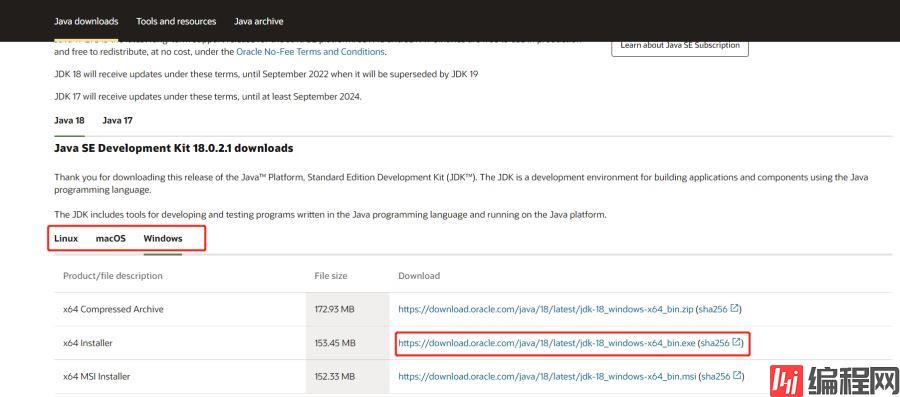
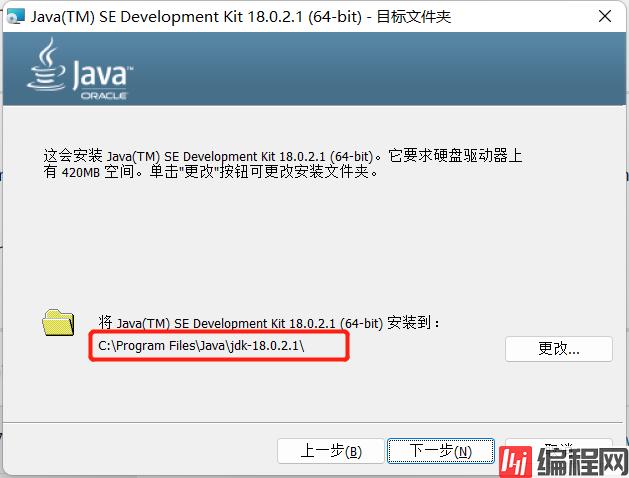
右击此电脑,点击属性,找到高级系统设置
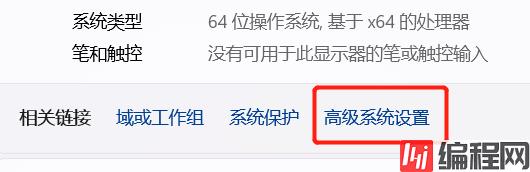
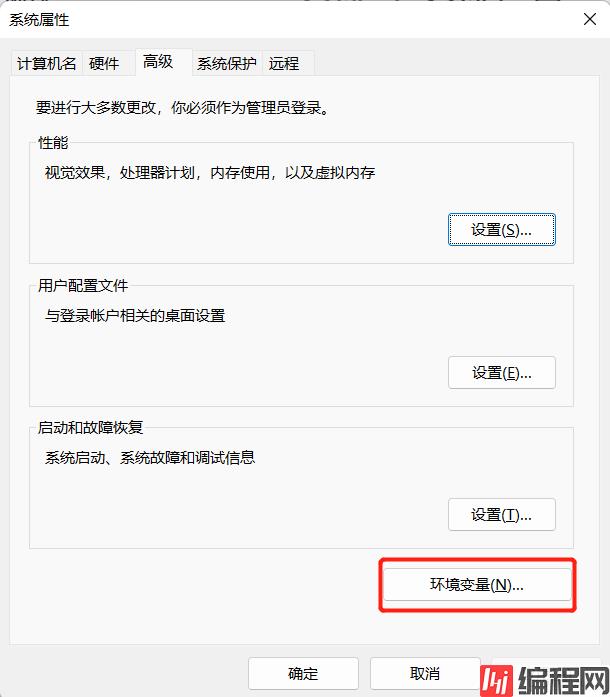
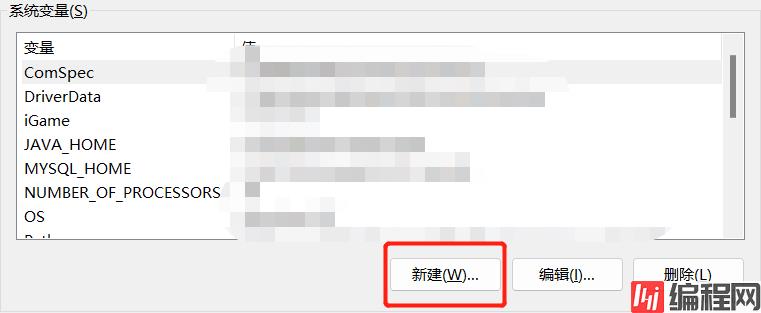
点击新建,创建创建环境变量 JAVA_HOME。
设置
JAVA_HOME的值为C:\Program Files\Java\jdk-18.0.2.1\
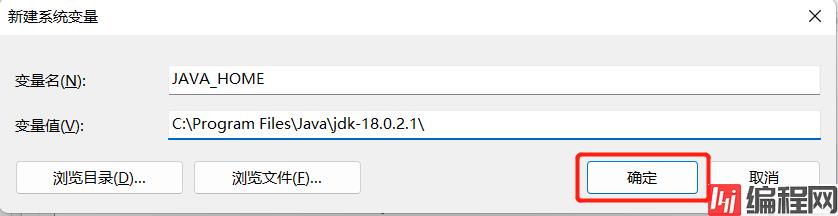
设置完 JAVA_HOME 之后,
在
Path中添加新的一行%JAVA_HOME%\bin
添加完毕点完确定就可以了
win + R 输入cmd,打开命令行窗口
输入java 出现下面的用法说明就已经配置好了
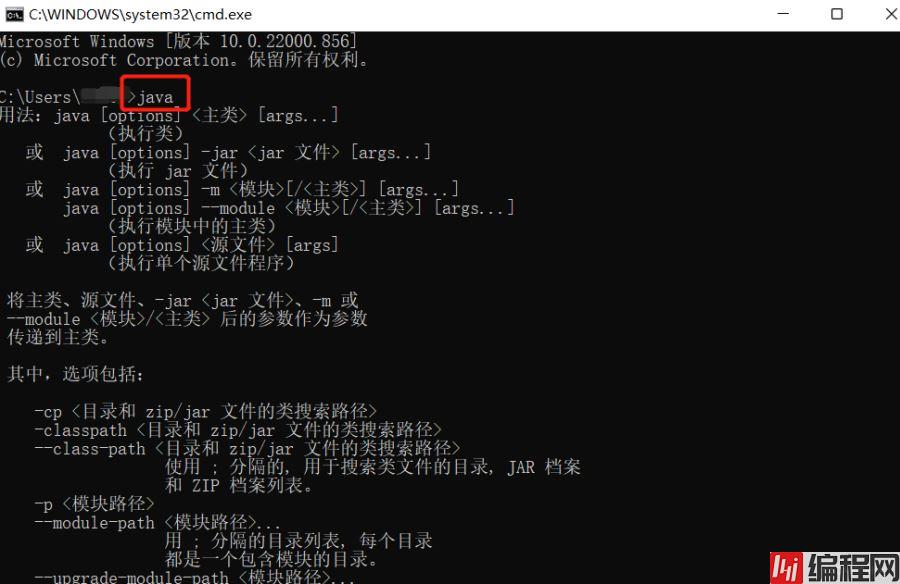
VsCode下载网址 或者 点击这里
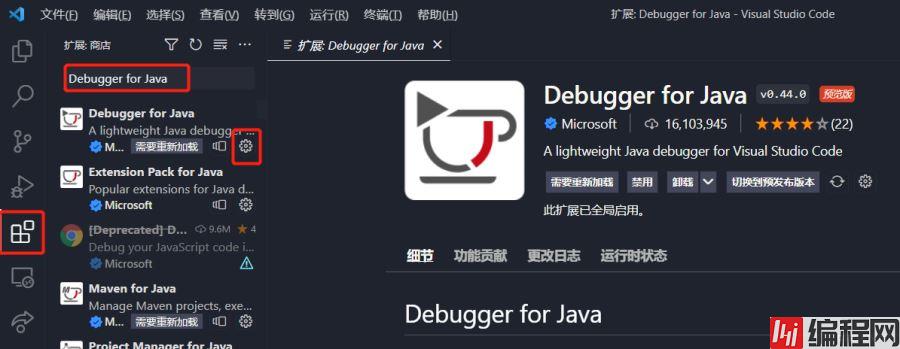
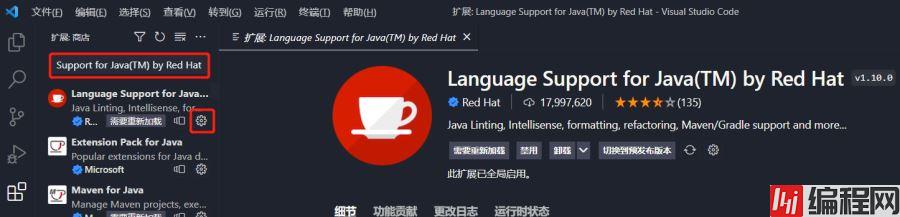

新建Helloworld.java文件
public class HelloWorld {
public static void main(String[] args) {
System.out.println("Hello World!");
}
}
按快捷键Ctrl + Alt + N运行,出现以下结果就配置好了
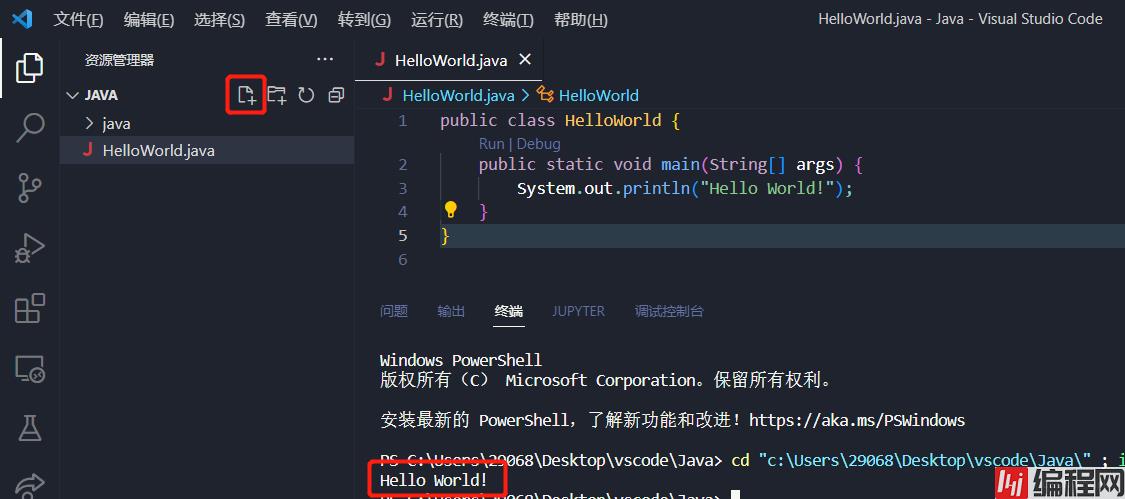
到此这篇关于VsCode配置java环境的文章就介绍到这了,更多相关VsCode配置java环境内容请搜索编程网以前的文章或继续浏览下面的相关文章希望大家以后多多支持编程网!
--结束END--
本文标题: VsCode配置java环境的详细图文教程
本文链接: https://lsjlt.com/news/194316.html(转载时请注明来源链接)
有问题或投稿请发送至: 邮箱/279061341@qq.com QQ/279061341
2024-03-01
2024-03-01
2024-03-01
2024-02-29
2024-02-29
2024-02-29
2024-02-29
2024-02-29
2024-02-29
2024-02-29
回答
回答
回答
回答
回答
回答
回答
回答
回答
回答
0